
שיתוף ״קבוצת כרטיסיות״ ושיתוף פעולה ב‑Safari ב‑Mac
ניתן לשתף ״קבוצת כרטיסיות״ ולשתף פעולה עם אנשים שמשתמשים ב‑iCloud. כל האנשים שעמם מתקיים שיתוף פעולה צריכים להיות מחוברים לאותו חשבון Apple, להגדיר את iCloud עבור Safari ולהפעיל אימות בשני גורמים.
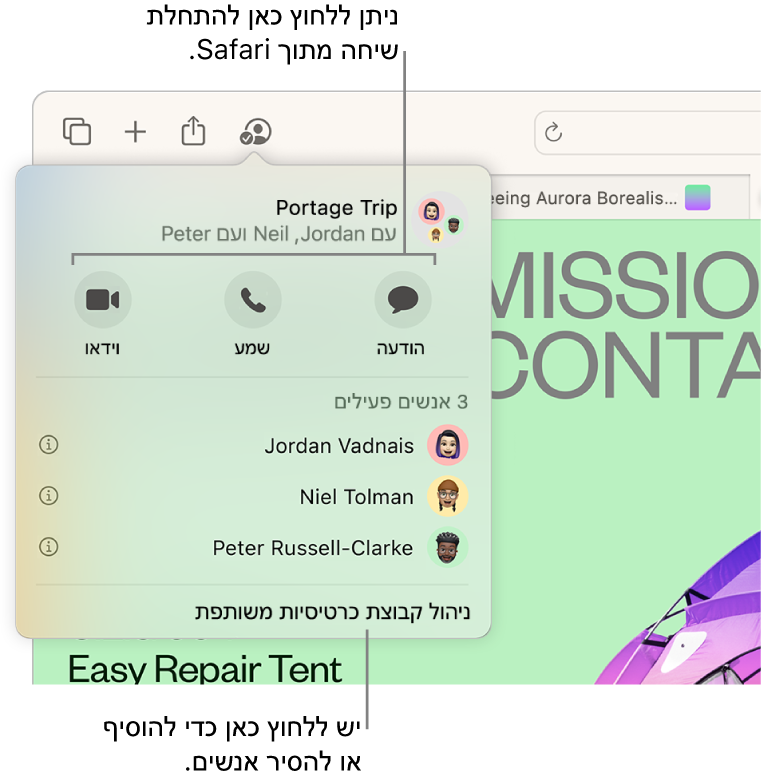
שיתוף של ״קבוצת כרטיסיות״
יש לעבור אל היישום Safari
 ב-Mac.
ב-Mac.להחזיק את המצביע מעל ״קבוצת כרטיסיות״ בסרגל הצד, ללחוץ על
 ולבחור ״שיתוף קבוצת הכרטיסיות״.
ולבחור ״שיתוף קבוצת הכרטיסיות״.אם סרגל הצד לא מוצג, יש ללחוץ על
 בסרגל הכלים. אם מוצגות ״סימניות״ או ״רשימת קריאה״ יש ללחוץ על
בסרגל הכלים. אם מוצגות ״סימניות״ או ״רשימת קריאה״ יש ללחוץ על  בראש סרגל הצד.
בראש סרגל הצד.יש ללחוץ על ״הודעות״ ואז להזין את שם האדם או הקבוצה עמם ברצונך לשתף.
עדכוני פעילות יתקבלו בשיחת ה״הודעות״ כאשר אחד המשתתפים עורך שינוי ב״קבוצת הכרטיסיות המשותפת״. יש ללחוץ על עדכון כדי לעבור אל ״קבוצת הכרטיסיות המשותפת״.
הוספה והסרה של אנשים ב״קבוצת כרטיסיות משותפת״
משתתפים יכולים להוסיף ולהסיר כרטיסיות מתוך ״קבוצת הכרטיסיות״ וכל המשתתפים רואים עדכונים בזמן אמת.
יש לעבור אל היישום Safari
 ב-Mac.
ב-Mac. ללחוץ על
 בסרגל הכלים.
בסרגל הכלים.ללחוץ על ״ניהול פתק משותף״ ולבצע אחת מהפעולות הבאות:
הסרת משתתף: יש ללחוץ על שם ואז ללחוץ על ״ביטול הגישה״.
כדי להוסיף מישהו: יש ללחוץ על ״שיתוף עם אנשים נוספים״ ואז ללחוץ על ״הודעות״ כדי להזמין אותם.
הפסקת שיתוף עם כולם: לחץ/י על ״הפסק שיתוף״.
עד 100 משתתפים יכולים להיכלל ב״קבוצת כרטיסיות משותפת״.
להתחיל שיחה ב״הודעות״, בשמע או בווידאו מתוך Safari
ניתן להתחיל שיחה, באמצעות ״הודעות״ FaceTime בשמע או FaceTime בווידאו, עם כל מי שמשתתפים ב״קבוצת הכרטיסיות״ מבלי לצאת מ‑Safari.
יש לעבור אל היישום Safari
 ב-Mac.
ב-Mac. ללחוץ על
 בסרגל הכלים.
בסרגל הכלים.ניתן ללחוץ על הודעה, הודעת שמע או על סרטון כדי להתחיל את השיחה.